Steam-Region ändern — Schritt für Schritt
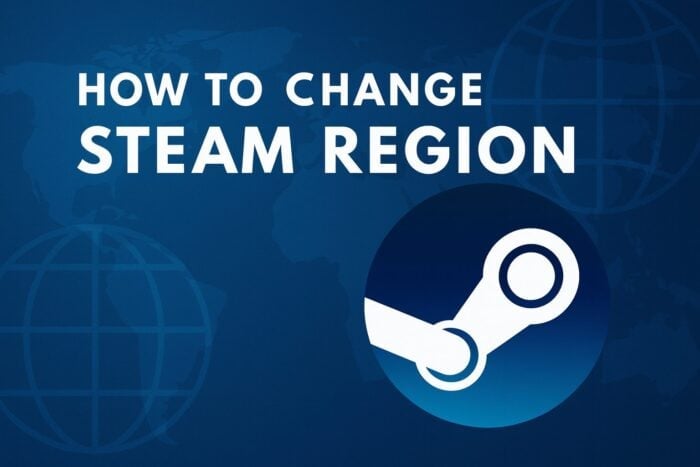
TL;DR
Wenn Sie dauerhaft in ein anderes Land gezogen sind, können Sie Ihr Steam-Storeland ändern. Sie müssen physisch im neuen Land sein und eine gültige lokale Zahlungsmethode oder ein Steam Wallet-Guthaben aus dem Zielland verwenden. Vermeiden Sie VPNs und prüfen Sie die Prüf- und Sicherheitsregeln von Steam.
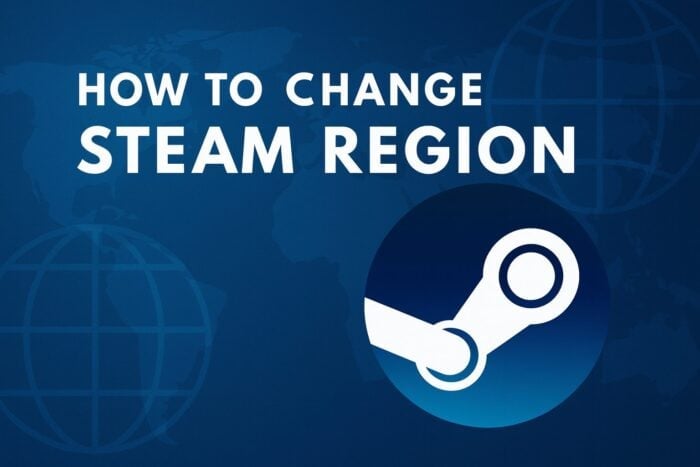
Inhaltsverzeichnis
- Voraussetzungen prüfen
- Schritt 1 — Voraussetzungen bestätigen
- Schritt 2 — Steam Einstellungen öffnen
- Schritt 3 — Land im Store aktualisieren
- Schritt 4 — Kauf zur Bestätigung abschließen
- Schritt 5 — Alternative: Wallet Codes
- Schnell-Checkliste
- Entscheidungsbaum
- Häufige Fragen
- Zusammenfassung
- Kurzes Glossar
Voraussetzungen prüfen
Bevor Sie beginnen, vergewissern Sie sich, dass die Voraussetzungen erfüllt sind. Steam erlaubt Regionwechsel nur unter bestimmten Bedingungen. Wenn Sie diese nicht erfüllen, drohen Kontosperren oder Rückfragen durch den Support.
Wichtige Voraussetzungen in Kürze:
- Sie befinden sich physisch im neuen Land.
- Sie verfügen über eine lokale Zahlungsmethode mit passender Rechnungsadresse oder ein Steam Wallet-Guthaben aus dem Zielland.
- Nutzen Sie keine VPNs, die Ihren Standort verschleiern.
Important: Wenn Sie Steam mit Big Picture Mode verwenden, wechseln Sie vor dem Ändern des Store-Landes zur Desktop-Ansicht.
Schritt 1 — Voraussetzungen bestätigen
- Überprüfen Sie Ihren Aufenthaltsstatus. Ein vorübergehender Besuch reicht oft nicht. Steam erwartet in der Regel, dass Sie tatsächlich im Land wohnen.
- Prüfen Sie Ihre Zahlungsmethoden. Kreditkarten und Bankkarten müssen in der Regel eine lokale Rechnungsadresse haben.
- Deaktivieren Sie VPN oder Proxy. Steam erkennt IP-Abweichungen und kann Konten markieren.
- Machen Sie Screenshots oder notieren Sie Nachweise, wenn Steam später eine Prüfung anfordert.
Schritt 2 — Steam Einstellungen öffnen
- Starten Sie den Steam-Client auf dem PC.
- Klicken Sie oben links auf Steam.
- Wählen Sie Einstellungen.
- Öffnen Sie den Bereich Store und Einkäufe.
Hinweis: Arbeiten Sie in der Desktop-Oberfläche. Big Picture Mode hat ein anderes UI und erlaubt nicht alle Optionen.
Schritt 3 — Land im Store aktualisieren
- Suchen Sie im Bereich Store und Einkäufe nach Store-Land oder Store Country.
- Klicken Sie auf Store-Land aktualisieren oder Update store country.
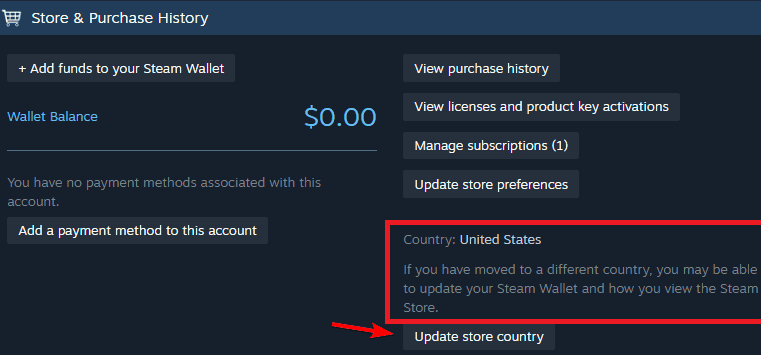
- Steam versucht, Ihren aktuellen Standort automatisch zu erkennen.
- Bestätigen Sie das vorgeschlagene Land.
- Geben Sie eine gültige lokale Zahlungsmethode mit korrekter Rechnungsadresse an oder nutzen Sie ein Steam Wallet-Guthaben aus dem Zielland.
Wichtig: Das Land passt zur IP-Adresse und zur Zahlungsmethode. Stimmen diese Angaben nicht überein, kann Steam die Änderung ablehnen oder Ihr Konto prüfen.
Schritt 4 — Kauf zur Bestätigung abschließen
- Steam verlangt in der Regel mindestens einen lokalen Kauf, um die Änderung abzuschließen.
- Wählen Sie einen günstigen Artikel oder fügen Sie Steam Wallet-Guthaben hinzu.
- Verwenden Sie die Zahlungsmethode des neuen Landes.
- Nach erfolgreichem Zahlungsvorgang wird das Store-Land in der Regel aktualisiert.
Was dabei passiert:
- Die Store-Währung wechselt zur landestypischen Währung.
- Preise und regionale Inhalte passen sich an die lokalen Richtlinien an.
Schritt 5 — Alternative: Steam Wallet Codes
Wenn Sie keine lokale Karte besitzen, ist eine Alternative, ein Steam Wallet-Guthaben aus dem Zielland einzulösen.
- Kaufen oder erhalten Sie einen Wallet-Code, der im Zielmarkt gültig ist.
- Lösen Sie den Code ein, während Sie physisch im neuen Land sind.
- Die Wallet-Währung muss der Zielwährung entsprechen.
Hinweis: Wallet-Codes sind nicht immer die perfekte Lösung. Manche Codes sind gebunden oder auf bestimmte Regionen beschränkt.
Schnell-Checkliste vor dem Ändern
- Ich bin physisch im neuen Land.
- Meine Zahlungsmethode hat eine lokale Rechnungsadresse.
- Ich nutze keine VPNs oder Proxies.
- Ich habe eine Option für einen kleinen lokalen Kauf oder Wallet-Code.
- Falls erforderlich: ich habe Nachweise über meinen Wohnsitz bereit.
Entscheidungsbaum
flowchart TD
A[Beginnen: Will ich mein Store-Land ändern?] --> B{Bin ich physisch im neuen Land?}
B -- nein --> C[Wechsel nicht versuchen; sammle Nachweise]
B -- ja --> D{Habe ich lokale Zahlungsmethode?}
D -- ja --> E[Update in Steam vornehmen und lokalen Kauf tätigen]
D -- nein --> F{Habe ich gültigen Wallet-Code des Landes?}
F -- ja --> G[Löse Wallet-Code ein und aktualisiere Store-Land]
F -- nein --> C
E --> H[Prüfen: Region geändert?]
G --> H
H -- ja --> I[Fertig]
H -- nein --> J[Kontakt zu Steam Support; Nachweise bereitstellen]Häufige Fragen
Q: Kann ich die Steam-Region mit einem VPN ändern?
A: Nein. Steam erkennt IP-Adressen und Zahlungsdetails. Nutzung eines VPNs kann zur Sperrung oder Einschränkung des Kontos führen.
Q: Wie oft kann ich das Store-Land ändern?
A: Steam erlaubt keine häufigen Wechsel. Wiederholte oder widersprüchliche Änderungen können eine manuelle Prüfung durch den Support auslösen.
Q: Was mache ich, wenn ich dauerhaft umgezogen bin?
A: Verwenden Sie eine lokale Zahlungsoption oder Wallet-Codes aus dem neuen Land. Halten Sie bei Bedarf Wohnsitznachweise bereit.
Q: Ändert sich meine Spielebibliothek nach dem Wechsel?
A: Gekaufte Spiele bleiben in Ihrer Bibliothek. Verfügbarkeit und regionaler Content können jedoch variieren.
Sicherheits- und Datenschutzhinweise
- Geben Sie Zahlungsdaten nur in der offiziellen Steam-Oberfläche ein.
- Speichern Sie keine sensiblen Nachweise öffentlich.
- Wenn Steam Nachweise verlangt, folgen Sie den Anweisungen im Support-Bereich.
- Änderungen, die mit VPNs oder gefälschten Adressen verbunden sind, riskieren Sanktionen.
Entscheidungen und Fehlerfälle
Wann die Methode scheitern kann:
- Sie verwenden weiterhin einen VPN oder Proxy.
- Die angegebene Zahlungsmethode stimmt nicht mit der IP/Adresse überein.
- Wallet-Code entspricht nicht der Zielregion.
- Ihr Konto hat vorherige Verstöße oder offene Beschränkungen.
Alternative Ansätze:
- Kontaktieren Sie den Steam Support und legen Sie Nachweise Ihres Umzugs vor.
- Bitten Sie einen vertrauenswürdigen Freund im Zielstaat, ein Geschenk oder Guthaben zu schicken, sofern das den Richtlinien entspricht.
Rollenbasierte Checkliste
Für Nutzer:
- Prüfen: aktueller Wohnsitz, Zahlungsmittel, VPN aus.
- Durchführung: Einstellungen öffnen, Land aktualisieren, Kauf tätigen.
Für Admins / Support-Beauftragte:
- Prüfen: IP-Historie, Zahlungsmittel, Änderungsfrequenz.
- Anfordern: Wohnsitznachweise nur über sichere Support-Kanäle.
Kurzes Glossar
Steam Wallet: Elektronisches Guthaben für Einkäufe im Steam Store. Store-Land: Das Land, dessen Preise und Inhalte im Store angezeigt werden. Big Picture Mode: Vollbildoberfläche von Steam, optimiert für Fernseher und Controller.
Zusammenfassung
Das Ändern Ihres Store-Landes in Steam ist möglich, wenn Sie dauerhaft in das neue Land gezogen sind und eine lokale Zahlungsmethode oder ein Wallet-Guthaben vorweisen können. Führen Sie die Änderung nur in der Desktop-Ansicht durch, vermeiden Sie VPNs und schließen Sie einen lokalen Kauf ab, um die Änderung zu bestätigen. Wenn Probleme auftreten, wenden Sie sich an den Steam Support und halten Sie Nachweise bereit.
Schlussbemerkung: Folgen Sie den offiziellen Schritten, um Einschränkungen zu vermeiden. Korrekte Zahlungsmethode und physische Anwesenheit sind die entscheidenden Faktoren.
Ähnliche Materialien

Podman auf Debian 11 installieren und nutzen
Apt-Pinning: Kurze Einführung für Debian

FSR 4 in jedem Spiel mit OptiScaler
DansGuardian + Squid (NTLM) auf Debian Etch installieren

App-Installationsfehler auf SD-Karte (Error -18) beheben
